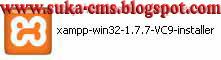Berikut ini langkah-langkah cara install xampp di windows pada sistem operasi Windows XP : ;)
Berikutnya pilih Bahasa yang kita inginkan untuk proses Instalasi, saya sarankan mengunakan bahasa Inggris. Klik [OK]. :)
Selanjutnya Klik [Next] pada jendela Setup Wizard (perhatikan dibawah ini).
Klik [Next], pada bagian Destination Folder klik Browse untuk merubah fili-file instalasi XAMPP diletakkan. Saya sarankan biarkan Default di C:\xampp saja.
Pada bagian Service Selection, Centang pada checkbox Install Apache as service dan Install MySQL as Sercive, kemudian klik tombol [Install] (perhatikan gambar dibawah ini).
Tunggu hingga proses Instalasi selesai.
Klik [OK] untuk service installation.
Setelah service installation dan klik [Finish], anda akan menjumpai pertanyaan: Apakah akan menjalankan XAMPP Control Panel sekarang? klik [Yes] bila Anda akan menjalankannya, bila tidak maka klik [No].
Jika memilih [Yes], maka akan tampil XAMPP Control Panel seperti gambar dibawah ini.
klik tombol start untuk menjalanan service yang aan ita gunakan. Dalam pratek pembuatan web dilocalhost dengan CMS joomla! ini yang perlu dijalanan adalah service Apache dan MySql